- Autor Lauren Nevill [email protected].
- Public 2023-12-16 18:51.
- Última modificación 2025-06-01 06:11.
Una computadora conectada a Internet es potencialmente vulnerable a los ataques de piratas informáticos. Cada día se crean más y más virus y troyanos, por lo que incluso un antivirus con bases de datos antivirus actualizadas cada hora no garantiza una seguridad completa. No es raro que un usuario desee ver una lista completa de las conexiones existentes actualmente.
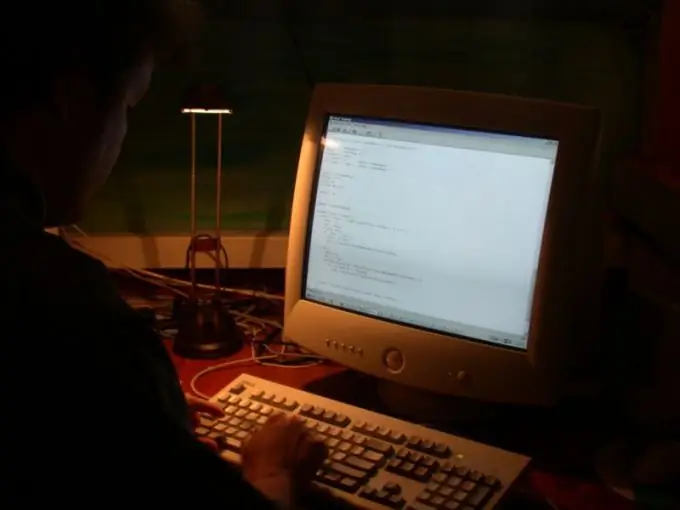
Instrucciones
Paso 1
Para ver una lista de conexiones a Internet, abra la línea de comando: "Inicio" - "Todos los programas" - "Accesorios" - "Línea de comando". Ingrese el comando netstat -aon y presione Enter.
Paso 2
En la columna "Dirección local" verá una lista de conexiones con los puertos utilizados. La columna "Dirección externa" muestra las direcciones IP de los equipos remotos con los que se realiza la conexión. La columna "Estado" describe el estado actual de las conexiones: ESTABLECIDO - conexión establecida, CLOSE_WAIT - conexión cerrada, ESCUCHANDO - estado de conexión pendiente.
Paso 3
El gráfico PID muestra los ID de los procesos que utilizan los datos de conexión. Para encontrar los nombres de los procesos, escriba lista de tareas en la línea de comando. En la columna "Nombre de la imagen", verá una lista de procesos, en la columna PID, los identificadores de estos procesos.
Paso 4
Si ve algún proceso sospechoso conectándose a Internet o en modo de espera, siempre puede identificarlo por su identificador. Si no está familiarizado con el nombre del proceso, use el programa Everest. Ejecútelo, abra la pestaña "Sistema operativo" - "Procesos". Una vez que encuentre el proceso que necesita, puede averiguar a qué programa pertenece.
Paso 5
Para el mismo propósito, puede utilizar el programa Administrador de tareas de AnVir. Muestra una lista de todos los procesos del sistema y determina el grado de peligro. Podrá determinar dónde se encuentran los archivos del programa y cómo se inicia. Puede cerrar cualquier proceso si es necesario.
Paso 6
Puede matar cualquier proceso desde la línea de comando con el comando taskkill. Es más conveniente cerrar procesos utilizando sus identificadores. Por ejemplo, un programa en ejecución tiene un identificador de 1460. Para cerrarlo, escriba taskkill / pid 1460 / f en la línea de comando y presione Enter. El parámetro f al final del comando especifica la terminación forzada del proceso.






